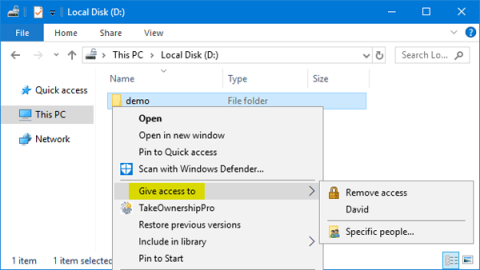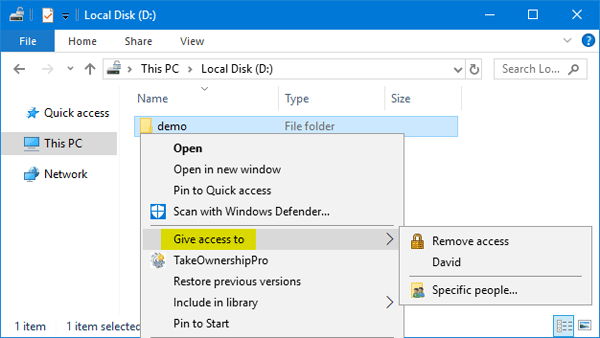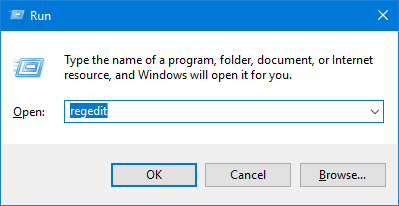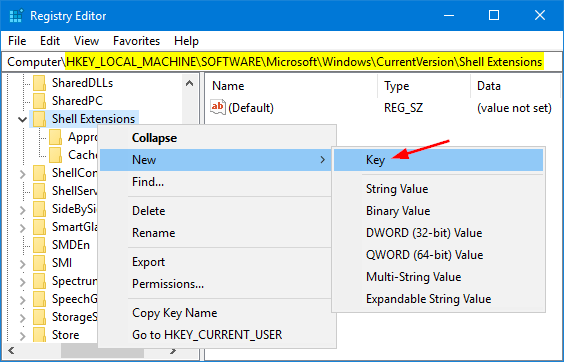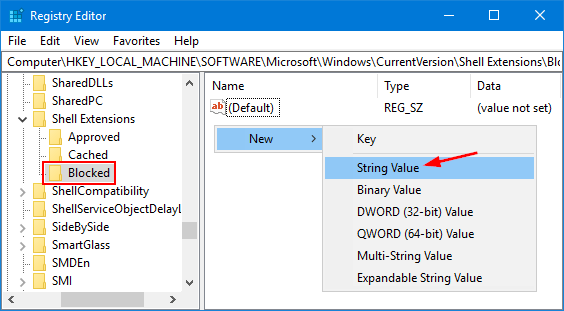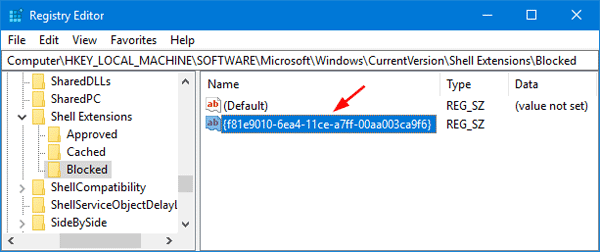От актуализацията на Windows 10 Fall Creators, старата опция Споделяне с в контекстното меню на Windows Explorer е преименувана на Предоставяне на достъп до .
Тази опция ви позволява бързо да споделяте папки с други потребители в мрежата. Ако обаче никога не използвате тази функция, можете да премахнете разрешението Дайте достъп до от контекстното меню в Windows 10 File Explorer.
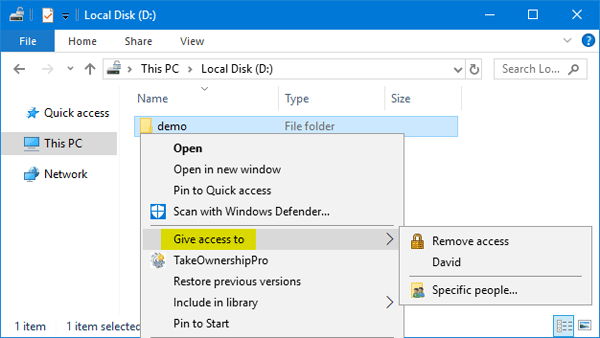
Старата опция Споделяне с в контекстното меню на Windows Explorer е преименувана на Предоставяне на достъп до
Как да премахнете Дайте достъп до от контекстното меню в Windows 10
1. Натиснете клавишната комбинация Win+ R, за да стартирате диалоговия прозорец Изпълнение , след това въведете regedit и натиснете Enter, за да отворите редактора на системния регистър .
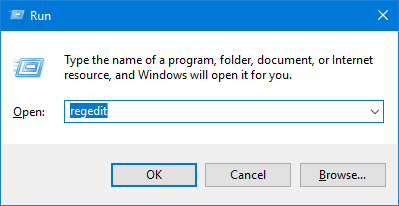
Отворете редактора на системния регистър
2. В редактора на системния регистър прегледайте следния ключ:
HKEY_LOCAL_MACHINE\SOFTWARE\Microsoft\Windows\CurrentVersion\Shell Extensions
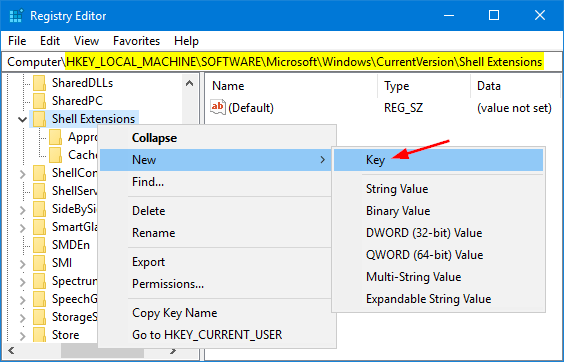
Създайте нов ключ и го наречете Блокиран
Щракнете с десния бутон върху клавиша Shell Extensions отляво, изберете New > Key . Наречете го Блокиран.
3. Изберете новия блокиран ключ , след което щракнете с десния бутон върху празната област вдясно, изберете Нов > Стойност на низ .
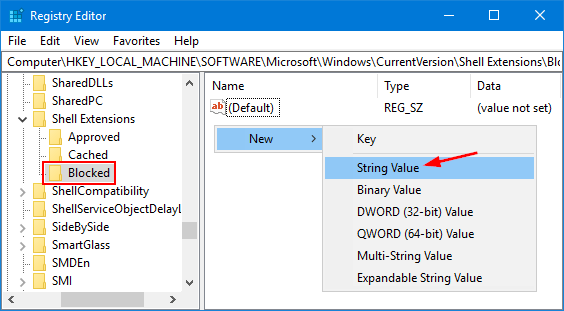
Изберете новия блокиран ключ и създайте нова стойност на низ за него
4. Наименувайте новия низ {f81e9010-6ea4-11ce-a7ff-00aa003ca9f6} и оставете стойността на данните му празна, както е показано по-долу.
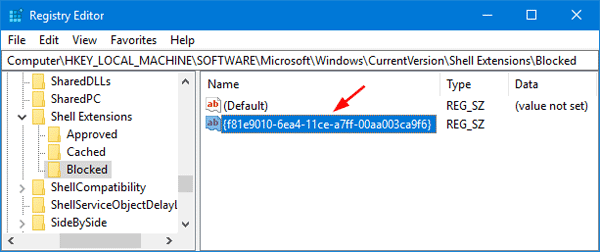
Наименувайте новия низ {f81e9010-6ea4-11ce-a7ff-00aa003ca9f6} и оставете стойността на данните му празна
5. Рестартирайте File Explorer или излезте и след това влезте, за да видите промените. Сега опцията Предоставяне на достъп до е премахната от контекстното меню с десен бутон във File Explorer. Ако искате да възстановите тази опция обратно, просто отворете редактора на системния регистър и изтрийте създадения блокиран ключ .